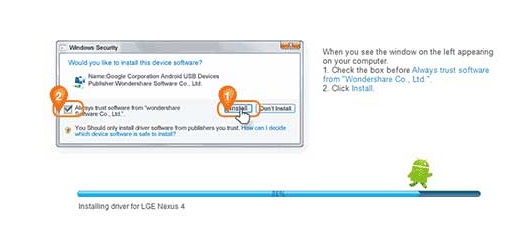23.04.2018 Как восстановить удаленные файлы на Android? | |
|
Мне очень часто задают вопросы по поводу андроид устройств. Именно поэтому в последнее время так много статей на эту тему и сегодня эта тема продолжится. Сегодня я расскажу вам о нескольких способах восстановления удаленной информации с вашего устройства, которая работает на базе операционной системы Android. Многих беспокоила эта тема и сегодня вы наконец-то узнаете, как можно восстановить удаленные файлы на своем телефоне. Процедура восстановления файлов будет проводиться с помощью специальных программ. Их много и каждая рассчитана на все случаи жизни. Воспользовавшись нужной программой, вы сможете восстановить данные на отформатированной карте памяти, данные после очистки памяти смартфона или планшета, а также вернуть все файлы после полного сброса настроек устройства до заводских.
Как восстановить удаленные файлы?Сразу скажу, что вся описанная процедура по восстановлению удаленных файлов на андроид устройстве, которая приведена в этой статье, будет актуальна недолго. Этот момент очень важен, поскольку, работа андроид с внутренним хранилищем данных со временем меняется. Недавно произошли изменения в обновлении самого андроида. Взаимодействие самого устройства с компьютером сильно поменялось, именно поэтому появились новые возможности для процедуры восстановления информации. Если раньше, когда вы подключали андроид устройство к компьютеру, то он его распознавал, как обычный накопитель. Соответственно, восстановить все нужные для вас файлы можно было с помощью программ, которые рассчитаны на flash-накопители. Можно и сейчас использовать подобные утилиты, но лишь в том случае, если информация была стерта с карты памяти, а не с памяти телефона. Сегодня же, картина совершенно другая. Сейчас все современные устройства воспринимаются операционными системами Windows и Mac как медиа проигрыватели. Теперь за подключения стал ответственный МТР протокол. Не буду вас нагружать информацией об этом протоколе. Просто знайте, что теперь из-за него подключить телефон как USB-устройство возможности не предоставляется. Поэтому, старые методы по восстановлению информации на телефоне совсем не актуальны и не действенны. Да и восстановить какую-либо информацию, после полного сброса настроек телефона теперь стало намного сложнее. Все будет зависеть от того, удалились системные файлы или нет. Но, все-таки вернуть данные можно попытаться, даже после полного сброса. Довольно теории, переходим к практическим действиям. Сегодня я расскажу вам о нескольких программах, которые необходимо использовать, чтобы восстановить удаленную информацию с андроид устройств. Некоторые из них будут платные. Но не обольщайтесь. Для некоторых пользователей даже платные программы не помогут вернуть удаленные файлы. Восстанавливаем файлы с помощью программы Wondershare Dr.FoneВосстановление удаленных файлов мы будем осуществлять с помощью программы "Wondershare Dr.Fone”. Эта программа платная, но есть бесплатный тестовый период на месяц. Механику процедуры восстановления я расскажу вам на примере Android устройства версии 4.4.2. Не пугайтесь, что версия старая, на более новых процедура восстановления отличатся уже не будет. Перед тем, как приступить к работе в установленном приложении, необходимо сделать предварительные процедуры, а именно отладку по USB, которая будет отличаться от версии Android. Если у вас устройство с Android 4.2 и выше, то необходимо зайти в параметры телефона, найти там "информацию о телефоне” и несколько раз нажать на пункт "Номер сборки”. Нажимайте до тех пор, пока вы не получите права разработчика. После этого выбираем пункт "Параметры разработчика” и запускаем отладку по USB. Для тех, у кого на телефоне версия андроида не старше 4.1 для отладки необходимо перейти в меню "параметры” и здесь найти пункт "приложения-разработчики”. После того, как вы выполните процедуру отладки, можно приступать непосредственно к восстановлению удаленных файлов. Для этого вам нужно подключить андроид устройство к компьютеру, с помощью USB кабеля. После этого, запускаем установленное приложение.
После этого начнется процедура восстановления удаленных файлов. Единственное, что вам нужно будет сделать, это выбрать необходимые разделы. Возможно данное приложение встретит вас ошибкой, которая будет называться "Wondershare Dr.Fone for Android”. Не стоит переживать и паниковать раньше времени. Данная ошибка говорит вам о том, что у вас нет root прав. Тогда вам необходимо будет использовать другую программу, так как это не способна осуществить процедуру восстановления. Восстанавливаем файлы с помощью программы Android RecoveryСледующее приложение, которое мы будем использовать, называется "Android Recovery”. Скачивать нужно ее только с официального сайта. Для того, чтобы начать работать в этой программе, необходимо провести процедуру отладки по USB. Как ее сделать, я написал чуть выше. Чаще всего с этой программой не возникает никаких ошибок, и она способна восстановить все удаленные файлы с андроид устройства. После того, как вы установили программу и сделали на телефоне отладку, подключаем андроид устройство к компьютеру с помощью USB кабеля. Запускаем программу "Android Recovery”. Нажимаем на кнопку "Далее”. После этого вам откроется список накопителей, которые присутствуют на вашем устройстве, а именно внутренняя память и карта памяти, вместе с внутренними хранилищами. Выбирать нужно тот раздел, на котором хранились удаленные файлы. После этого, вновь нажимаем кнопку "Далее”. После этого запуститься сканирование хранилища и, соответственно, поиск удаленной информации. Процедура сканирования может затянутся. Все будет зависеть от того, насколько большой объем у вашей карты памяти. Поэтому не беспокойтесь, если программа в процессе работы подвисла. После того, как процедура проверки и восстановления закончится, вы увидите список файлов, которые были отформатированы, удалены или утрачены по другой причине. Файлы могут быть самыми разными: папки, картинки, видео, музыка. Восстанавливать их можно по очереди или все сразу. Для тех, кто сомневается, стоит ли восстанавливать все файлы, есть функция предварительного просмотра. Если речь идет об аудио или фото файле, вы всегда сможете его просмотреть перед тем, как восстановить. После того, как вы найдете и отметите все нужные файлы для восстановления, вам необходимо будет нажать на кнопку "Сохранить”. После этого файлы сохранятся на вашем компьютере. Лично мой совет, сохранять все на компьютере, а не хранилище, на котором эти файлы были удалены. Восстанавливаем файлы с помощью программы EASEUS MobisaverСледующая программа, которую мы будем использовать, называется "EASEUS Mobisaver”. Главным плюсом данной программы является то, что она совершенно бесплатная. Приложения "EASEUS Mobisaver” является очень удобным. Несмотря на то, что она бесплатная, ее интерфейс очень удобный и простой. Перед началом процедуры восстановления, вы всегда сможете проверить, какие файлы подлежат восстановлению. Если среди них есть необходимые вам файлы, вы легко сможете скопировать их на свой компьютер. Для того, чтобы полноценно работать в данной программе, придется активировать root-права. Для некоторых пользователей это будет неприемлемо, так как гарантия на устройство сразу теряется. Но для тех, кто уже имеет эти права или гарантийный срок уже давно истек, можно смело активировать root-права и использовать приложение "EASEUS Mobisaver”. Собственно, на этом и все. Надеюсь, хотя бы один из предложенных мною вариантов, по восстановлению удаленных файлов на андроид устройстве, вам поможет. Если у вас возникнут какие-либо вопросы, задавайте их в комментариях. Наша команда всегда поможет вам решить любые проблемы. Спасибо, что вы с нами. | |
|
| |
| Всего комментариев: 0. | |